Betulkan isu apl yang hilang dalam tetapan iPhone
Nah, orang sentiasa memerlukan sesuatu atau telefon baharu yang lain. Salah satu sebab mengapa orang mengkritik Apple dan iOS sekarang ialah tiada apa-apa yang inovatif dalam masa yang lama! Ciri-ciri yang sebelum ini telah dipaparkan dalam desktop dan sistem pengendalian mudah alih Apple adalah kurang menarik. Kebanyakan produk direka untuk meningkatkan jualan. Setuju atau tidak, hakikatnya iOS telah menjadi sangat buggy hari ini. Masalahnya bukan hanya pepijat, tetapi ciri berita yang telah dilancarkan oleh Apple tidak begitu mengagumkan, seperti melumpuhkan akses kepada butang Siri Home. Baru-baru ini, pepijat baharu yang mengganggu pengguna iOS ialah mereka tidak dapat mencari apl dalam Tetapan. Jadi, hari ini kita akan membincangkan cara terbaik untuk membetulkan isu "apl tidak muncul dalam iPhone".
Penyelesaian 1: Keluar dari Apl Tetapan
Penyelesaian pertama untuk membetulkan isu "apl tidak muncul dalam Tetapan iPhone" ialah keluar dari apl Tetapan sepenuhnya. Masalah boleh diselesaikan dengan hanya berhenti dan memulakan semula. Ikut langkah ini untuk keluar dari apl Tetapan:
Langkah 1: Navigasi ke skrin Utama dan klik dua kali butang Laman Utama. Dengan cara ini, penukar apl akan dibuka. Sekarang leret ke atas pada apl Tetapan ini akan keluar dari apl Tetapan.
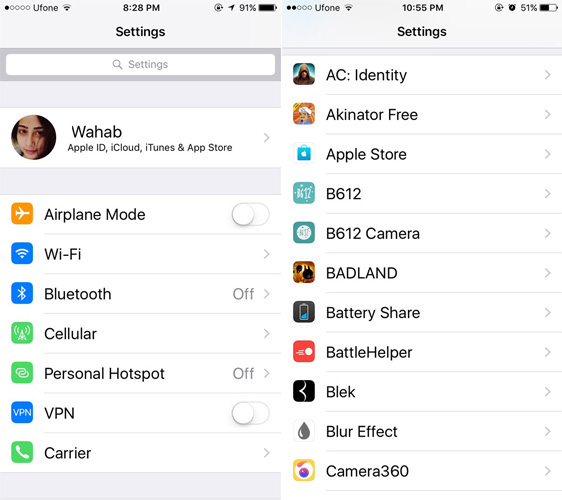
Langkah 2: Klik pada ikon apl Tetapan sekali lagi. Memandangkan ia mempunyai permulaan baharu, senarai semua apl harus dimuatkan dengan serta-merta.
Penyelesaian 2: Mulakan semula iPhone
Jika apl anda tidak muncul dalam Tetapan, cuba mulakan semula iPhone anda. Mulakan semula iPhone anda. Ini telah terbukti dapat menyelesaikan banyak masalah dan berfungsi pada kebanyakan peranti juga. Ikuti langkah ini untuk menghidupkan dan mematikan iPhone anda semula:
Langkah 1: Mulakan dengan keluar dari apl Tetapan. Tekan dan tahan butang kuasa sehingga pilihan "Slade to power off" muncul pada skrin.
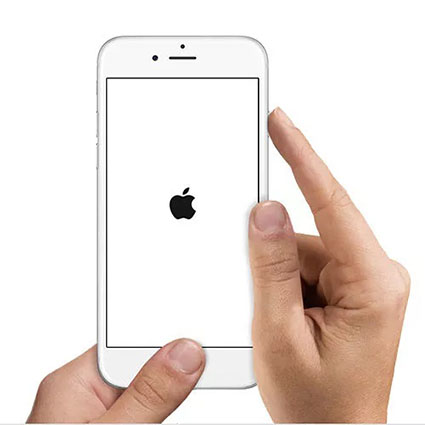
Langkah 2: Sekarang luncurkan "Slide to Power Off" untuk mematikan iPhone anda. Tekan lama butang kuasa sekali lagi untuk memulakan semula peranti anda.
Langkah 3: Sekarang buka apl Tetapan. Anda sepatutnya melihat senarai semua apl anda dan "Apl yang tiada dalam tetapan" anda akan diselesaikan.
Penyelesaian 3: Tetapkan Semula Semua Tetapan
Jika ketiga-tiga penyelesaian di atas gagal, maka cara yang paling kurang disyorkan untuk membetulkan isu "Apl yang dipasang tidak dipaparkan dalam tetapan" ialah menetapkan semula semua tetapan. Ini pasti akan menyelesaikan masalah anda, tetapi anda perlu menangani semua kehilangan data. Oleh itu, adalah lebih baik untuk membuat sandaran sebelum memilih cara ini untuk menyelesaikan masalah. Sila ikuti langkah di bawah untuk menetapkan semula semua tetapan iPhone anda.
Langkah 1: Pada iPhone anda, navigasi ke Tetapan >> Umum.
Langkah 2: Sekarang navigasi ke Set Semula >> Padam semua kandungan dan tetapan. Dengan ini, semua data serta isu "apl tidak muncul dalam tetapan iPhone" anda akan diselesaikan. Anda boleh memulihkan data daripada sandaran.

Penyelesaian 4: Gunakan ReiBoot untuk Betulkan Apl Tidak Muncul pada Tetapan
Jika tiada kaedah di atas membenarkan anda berjaya membetulkan isu "apl tidak ditemui dalam tetapan", maka satu-satunya pilihan anda ialah Tenorshare ReiBoot. Anda mungkin hanya menghadapi beberapa masalah dengan iPhone anda, jadi anda tidak boleh melihat apl itu dalam Tetapan. Oleh itu, jangan buang masa membetulkan apl Tetapan sebaliknya, mari gunakan Tenorshare ReiBoot untuk berfungsi pada iPhone anda. Alat ini ialah penyelesaian terbaik untuk sebarang jenis isu iOS. Ikuti langkah di bawah untuk mengetahui cara menggunakan alat ini untuk membetulkan isu "apl tidak muncul dalam tetapan".
Langkah 1: Lancarkan perisian pada komputer anda dan hanya sambungkan peranti anda ke PC anda. Sekarang klik pada pilihan "Betulkan Semua iOS Terjebak".
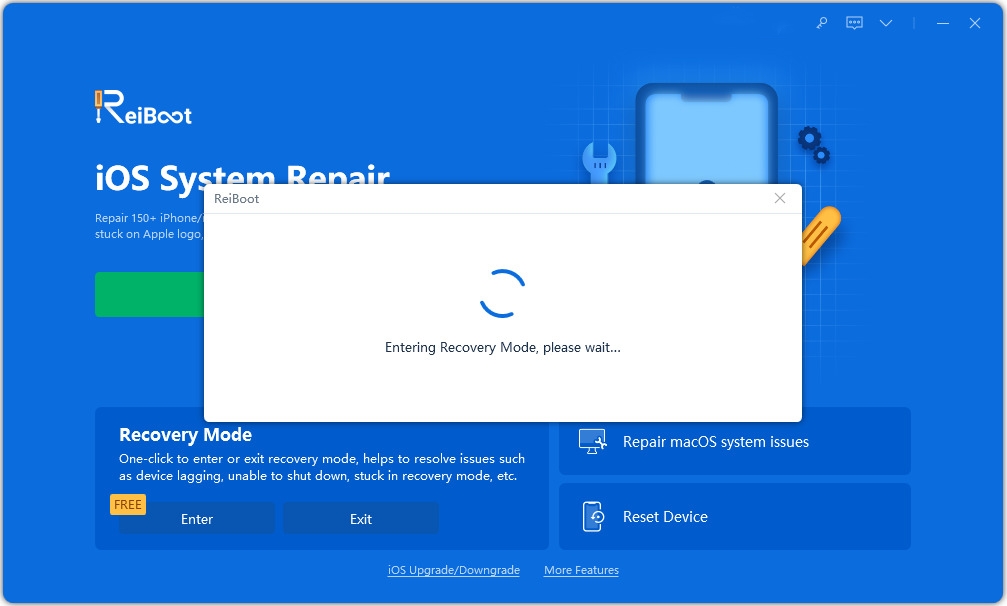
Langkah 2: Klik pada pilihan "Betulkan Sekarang" dan memandangkan pemprosesan lanjut diperlukan, pakej perisian tegar terkini perlu dimuat turun.

Langkah 3: Setelah muat turun selesai, klik pada pilihan "Mulakan Pembaikan". Tunggu beberapa minit sehingga peranti anda mengemas kini secara automatik dan dimulakan semula dengan versi iOS terkini. Ia tidak perlu risau sekarang dan anda akan melihat senarai semua apl dalam tetapan.

Dalam artikel di atas, kami telah membincangkan penyelesaian terbaik untuk isu "apl iPhone tidak muncul dalam tetapan". Harap kami cuba yang terbaik untuk menyelesaikan masalah anda dengan 5 penyelesaian yang paling mudah dan ringkas. Tenorshare ReiBoot amat mengesyorkan anda menyelesaikan masalah dengan segera. Kongsi pendapat berharga anda di bahagian komen di bawah.
Atas ialah kandungan terperinci Betulkan isu apl yang hilang dalam tetapan iPhone. Untuk maklumat lanjut, sila ikut artikel berkaitan lain di laman web China PHP!

Alat AI Hot

Undresser.AI Undress
Apl berkuasa AI untuk mencipta foto bogel yang realistik

AI Clothes Remover
Alat AI dalam talian untuk mengeluarkan pakaian daripada foto.

Undress AI Tool
Gambar buka pakaian secara percuma

Clothoff.io
Penyingkiran pakaian AI

AI Hentai Generator
Menjana ai hentai secara percuma.

Artikel Panas

Alat panas

Notepad++7.3.1
Editor kod yang mudah digunakan dan percuma

SublimeText3 versi Cina
Versi Cina, sangat mudah digunakan

Hantar Studio 13.0.1
Persekitaran pembangunan bersepadu PHP yang berkuasa

Dreamweaver CS6
Alat pembangunan web visual

SublimeText3 versi Mac
Perisian penyuntingan kod peringkat Tuhan (SublimeText3)

Topik panas
 1378
1378
 52
52
 8 Aplikasi iPhone i ' m Menggunakan untuk mencuba dan hidup selamanya
Mar 16, 2025 am 12:19 AM
8 Aplikasi iPhone i ' m Menggunakan untuk mencuba dan hidup selamanya
Mar 16, 2025 am 12:19 AM
Memaksimumkan jangka hayat anda: Aplikasi iPhone untuk kehidupan yang lebih sihat, lebih lama Groucho Marx terkenal bercita -cita untuk hidup selama -lamanya, atau mati cuba. Walaupun keabadian tetap sukar difahami, kita dapat memperluaskan kedua -dua jangka hayat dan kesihatan kita (panjang masa kita
 Kes udara iPad 11 inci terbaik pada tahun 2025
Mar 19, 2025 am 06:03 AM
Kes udara iPad 11 inci terbaik pada tahun 2025
Mar 19, 2025 am 06:03 AM
Kes IPad Air 11-inci Kes: Panduan Komprehensif (Dikemaskini 03/14/2025) Panduan yang dikemas kini ini mempamerkan kes-kes iPad Air 11-inci terbaik yang disediakan, memenuhi pelbagai keperluan dan belanjawan. Sama ada anda memiliki model M3 baru atau M2, melindungi pelaburan anda
 Pembantu Google tidak lagi akan bekerja dengan Waze di iPhone
Apr 03, 2025 am 03:54 AM
Pembantu Google tidak lagi akan bekerja dengan Waze di iPhone
Apr 03, 2025 am 03:54 AM
Google sedang menembusi Integrasi Pembantu Google di Waze untuk iPhone, satu ciri yang telah berfungsi selama lebih dari setahun. Keputusan ini, yang diumumkan di Forum Komuniti Waze, datang sebagai Google bersedia untuk menggantikan Google Assistant dengan sepenuhnya
 Kes iPad Pro terbaik 13-inci pada tahun 2025
Mar 25, 2025 am 02:49 AM
Kes iPad Pro terbaik 13-inci pada tahun 2025
Mar 25, 2025 am 02:49 AM
Sekiranya anda telah mengambil risiko dengan Pro iPad 13 inci, anda akan mahu mengikatnya dengan kes untuk melindunginya daripada kerosakan yang tidak disengajakan.
 Kes udara iPad 13-inci terbaik pada tahun 2025
Mar 20, 2025 am 02:42 AM
Kes udara iPad 13-inci terbaik pada tahun 2025
Mar 20, 2025 am 02:42 AM
Disyorkan kes perlindungan iPad Air terbaik 13-inci pada tahun 2025 Air iPad 13-inci baru anda mudah tercalar, tersentak, atau pecah tanpa kes perlindungan. Kes pelindung yang baik bukan sahaja melindungi tablet anda, tetapi juga meningkatkan penampilannya. Kami telah memilih pelbagai kes perlindungan dengan penampilan yang sangat baik untuk anda, dan selalu ada satu untuk anda! UPDATE: 15 Mac, 2025 Kami mengemas kini pemilihan kes udara iPad bajet terbaik dan menambah arahan mengenai keserasian kes. Pilihan Keseluruhan Terbaik: Apple Smart Folio untuk iPad Air 13-inci Harga asal $ 99, harga semasa $ 79, menjimatkan $ 20! Apple Smart Fo
 Perisikan Apple adalah payudara tetapi ia mempunyai satu manfaat utama
Mar 25, 2025 am 03:08 AM
Perisikan Apple adalah payudara tetapi ia mempunyai satu manfaat utama
Mar 25, 2025 am 03:08 AM
Ringkasan Apple Intelligence setakat ini mempunyai ciri -ciri yang tidak mengesankan, beberapa di antaranya mungkin tidak akan tiba sehingga iOS 19 dilancarkan kemudian
 Sebab mudah saya tidak menggunakan perkongsian keluarga Apple (namun bagusnya)
Mar 22, 2025 am 03:04 AM
Sebab mudah saya tidak menggunakan perkongsian keluarga Apple (namun bagusnya)
Mar 22, 2025 am 03:04 AM
Perkongsian Keluarga Apple: Janji yang patah? Minta kegagalan membeli untuk melindungi daripada muatan semula Perkongsian keluarga Apple, sementara mudah untuk berkongsi aplikasi, langganan, dan banyak lagi, mempunyai kecacatan yang signifikan: ciri "meminta untuk membeli" gagal untuk pra
 Versi iPhone mana yang terbaik?
Apr 02, 2025 pm 04:53 PM
Versi iPhone mana yang terbaik?
Apr 02, 2025 pm 04:53 PM
Versi iPhone terbaik bergantung kepada keperluan individu anda. 1. IPhone12 sesuai untuk pengguna yang memerlukan 5G. 2. IPhone 13 sesuai untuk pengguna yang memerlukan hayat bateri yang panjang. 3. IPhone 14 dan 15Promax sesuai untuk pengguna yang memerlukan fungsi fotografi yang kuat, terutama 15Promax juga menyokong aplikasi AR.




